Metadaten bearbeiten
Zusätzlich zu den sichtbaren Inhalten einer Seite steht eine Reihe an Metadaten zur Verfügung. Metadaten beschreiben die Seite und konfigurieren grundsätzliche Einstellungen zur Seite. Je nach Projektumsetzung, Seiten-Objekt, etc. können die zu pflegenden Felder variieren, weshalb nachfolgend die Felder von Standardseiten der BASE Projektbasis erläutert werden.
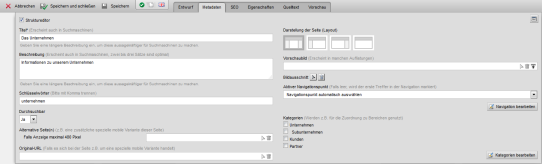
Die Maske zur Bearbeitung der Metadaten erreichen Sie über das Register "Metadaten" in der oberen Leiste. Bei erneutem Klick auf das Register "Metadaten" schliesst sich die Metadaten-Maske wieder und zeigt die Seiteneditor-Ansicht im Register "Entwurf" an.
'Struktureditor':
Diese Checkbox ist standardmäßig aktiviert.
Durch Klick auf die Checkbox deaktivieren Sie den Struktureditor. Es werden somit keine Struktureditor-Symbole zu den einzelnen Strukturelementen und keine "Element hinzufügen" Schaltflächen mehr angezeigt (siehe Struktureditor). Auch Auswahlmöglichkeiten wie z.B. beim mehrspaltigen Container, Inhaltscontainer, etc. werden auf diesem Wege ausgeblendet.
'Titel':
Der Titel der Seite wird an mehreren Stellen verwendet und ist als Pflichtfeld definiert. Er erscheint in der Titelleiste des Browsers, als Name eines Bookmarks, in der Schaltfläche der Windows-Taskleiste und als klickbarer Titel in den Suchergebnissen von Suchmaschinen.
Erscheint die Seite in automatischen Übersichtslisten, wird der Titel meist als Überschrift der Listenzeile verwendet. Er sollte kurz und aussagekräftig formuliert werden.
'Beschreibung':
Die Beschreibung der Seite wird von Suchmaschinen verwendet, um den Vorschautext in den Suchergebnissen anzuzeigen.
Erscheint die Seite in automatischen Übersichtslisten, wird die Beschreibung meist als Teaser-Text der Listenzeile verwendet.
'Schlüsselwörter':
Schlüsselwörter werden für die Weblication® Volltextsuche sowie für die Optimierung für Suchdienste verwendet. Mehrere Wörter werden mit Komma getrennt angegeben.
'Durchsuchbar':
Diese Einstellung bestimmt, ob die Seite in der Weblication® Volltextsuche und in Suchdiensten erscheinen soll.
'Click-Analyse aktivieren':
Aktiviert oder deaktiviert die Klickanalyse für die Seite.
Diese Auswahlbox erscheint nur dann, wenn dies in der Projektkonfiguration aktiviert ist (Analyse: Klickanalyse pro Seite aktivierbar).
'Alternative Seite(n)':
Für Endgeräte mit geringerer Bildschirmbreite (z.B. maximal 480 Pixel) kann eine alternative Seite angegeben werden, die dann angezeigt wird.
Für diese Funktion ist die entsprechende Abfrage in der zentralen Steuerungsdatei (pre.php) und die Definition der mediaquery-Angaben in der design.css erforderlich.
'Original-URL':
Um Suchdiensten die Originalressource einer Seite mitzuteilen, kann zu einer Seite eine Original-URL ausgewählt werden. Auf diese Weise wird ein sogenannter kanonischer Link im Quelltext der Seitenausgabe gesetzt (siehe auch Wikipedia-Artikel "Canonical Link").
'Darstellung der Seite (Layout)':
Die Auswahlmöglichkeiten für die Darstellung der Seite wird verwendet, um unterschiedliche Layoutvarianten und/oder Darstellungsoptionen für die Seite zu aktivieren. Diese Einstellung ist von der Projektumsetzung abhängig.
'Vorschaubild':
Für jede Seite kann ein individuelles Vorschaubild gewählt werden. Dieses Bild
erscheint als Thumbnail-Bild, wenn die Seite in einer Listenseite mit aktiviertem Vorschaubild angezeigt wird.
Über den Auswahlpfeil zum Feld "Bildausschnitt" kann vom verlinkten Bild ein Ausschnitt aus dem Bild gewählt werden, um nur diesen Bereich für die Ausgabe des Bildes zu berücksichtigen.
Über den Löschen-Button kann ein bereits definierter Bildausschnitt wieder deaktiviert/gelöscht werden.
'Aktiver Navigationspunkt':
Falls eine Seite in der Navigation verlinkt ist, wird der aktive Navigationszustand automatisch von Weblication® bestimmt. Soll dieser automatisch vergebene Zustand geändert werden, oder ist die Seite nicht in der Navigation verlinkt, kann hier ein Navigationspunkt ausgewählt werden, der bei Anzeige der Seite als aktiv markiert wird.
Sollen alle Dateien eines Verzeichnisses einen bestimmten Navigationszustand erhalten, stellen Sie die Seiten selber am besten auf "Navigationspunkt automatisch auswählen" und definieren den gewünschten Navigationszustand über die Standard-Dateieinstellungen des Verzeichnisses. Die Dateien erben somit den Navigationszustand, der über die Standard-Dateieinstellungen definiert ist.
'Kategorien':
Eine Seite kann einer oder mehreren Kategorien zugeordnet werden.
Kategorien werden hauptsächlich bei Seiten verwendet, die in Listenseiten erscheinen. Listen können Kategorien als Filterkriterium verwenden.
Hinweise
Metadatensätze können als Pflichtfeld definiert werden. Wird ein als Pflichtfeld gekennzeichnetes Feld nicht ausgefüllt, lässt sich die Seite nicht speichern; zusätzlich wird die Metadatenmaske in einem solchen Fall bei jedem neuen Laden der Seite wieder automatisch ausgeklappt.
Hinweis
Sie befinden sich in der Online-Dokumentation einer älteren CMS-Version!


